Photoshop按钮教程
- 格式:docx
- 大小:5.11 MB
- 文档页数:91
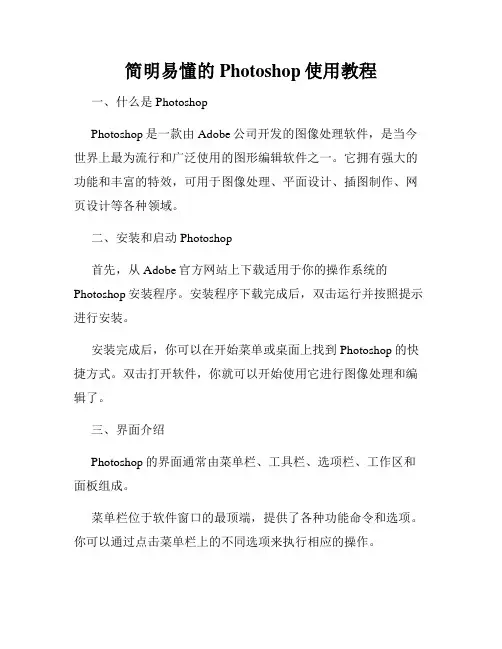
简明易懂的Photoshop使用教程一、什么是PhotoshopPhotoshop是一款由Adobe公司开发的图像处理软件,是当今世界上最为流行和广泛使用的图形编辑软件之一。
它拥有强大的功能和丰富的特效,可用于图像处理、平面设计、插图制作、网页设计等各种领域。
二、安装和启动Photoshop首先,从Adobe官方网站上下载适用于你的操作系统的Photoshop安装程序。
安装程序下载完成后,双击运行并按照提示进行安装。
安装完成后,你可以在开始菜单或桌面上找到Photoshop的快捷方式。
双击打开软件,你就可以开始使用它进行图像处理和编辑了。
三、界面介绍Photoshop的界面通常由菜单栏、工具栏、选项栏、工作区和面板组成。
菜单栏位于软件窗口的最顶端,提供了各种功能命令和选项。
你可以通过点击菜单栏上的不同选项来执行相应的操作。
工具栏位于软件窗口的左侧,包含了常用的工具,如画笔、橡皮擦、填充等。
你可以通过点击工具栏上的图标选择不同的工具。
选项栏位于工具栏下方,提供了当前选定工具的属性和选项设置。
你可以通过调整选项栏上的各种参数来改变工具的效果。
工作区是Photoshop的主窗口,用于显示你的图像和编辑内容。
你可以通过调整工作区的大小和布局来适应不同的需求。
面板位于软件窗口的右侧,包含了各种功能面板,如图层、色彩、历史记录等。
你可以通过点击面板选项卡来切换不同的面板。
四、基本操作1. 打开和保存图像在菜单栏中选择“文件”->“打开”,然后浏览你的电脑文件夹,找到要编辑的图像并打开它。
在菜单栏中选择“文件”->“保存”,然后为图像命名并选择保存位置和格式,最后点击保存按钮即可保存图像。
2. 裁剪和调整图像尺寸选择裁剪工具(位于工具栏中),然后在图像上拖动鼠标以选择要裁剪的区域。
调整好区域后,点击回车键进行裁剪。
在菜单栏中选择“图像”->“图像尺寸”,然后在弹出的对话框中调整图像的宽度和高度。
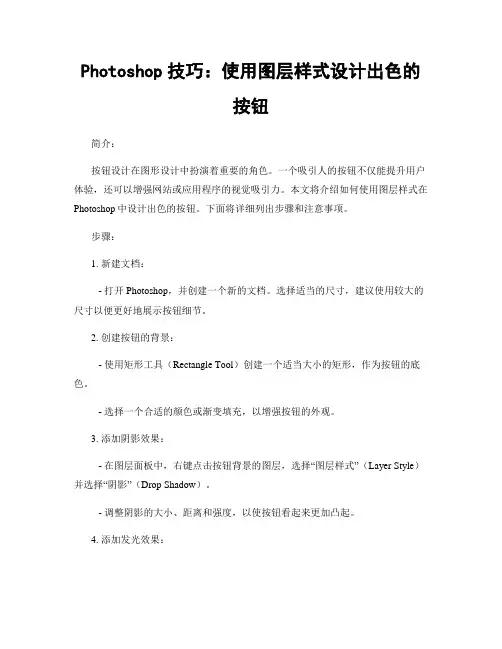
Photoshop技巧:使用图层样式设计出色的按钮简介:按钮设计在图形设计中扮演着重要的角色。
一个吸引人的按钮不仅能提升用户体验,还可以增强网站或应用程序的视觉吸引力。
本文将介绍如何使用图层样式在Photoshop中设计出色的按钮。
下面将详细列出步骤和注意事项。
步骤:1. 新建文档:- 打开Photoshop,并创建一个新的文档。
选择适当的尺寸,建议使用较大的尺寸以便更好地展示按钮细节。
2. 创建按钮的背景:- 使用矩形工具(Rectangle Tool)创建一个适当大小的矩形,作为按钮的底色。
- 选择一个合适的颜色或渐变填充,以增强按钮的外观。
3. 添加阴影效果:- 在图层面板中,右键点击按钮背景的图层,选择“图层样式”(Layer Style)并选择“阴影”(Drop Shadow)。
- 调整阴影的大小、距离和强度,以使按钮看起来更加凸起。
4. 添加发光效果:- 类似地,在图层样式中选择“外发光”(Outer Glow),并调整参数以给按钮增加一个凸起的外观。
- 在颜色选择器中选择一个适当的颜色。
5. 设计按钮文本:- 使用文本工具(Text Tool)在按钮上添加文字。
- 调整文字的大小、字体和对齐方式,以使按钮内容易于阅读。
- 可以进一步调整文本的颜色和样式,以匹配按钮的整体设计。
6. 为按钮添加亮点:- 创建一个新的图层并改名为“亮点”。
- 使用画笔工具(Brush Tool)选择一个适当的画笔,用亮色(如白色)在按钮上添加亮点。
- 控制画笔的不透明度来调整亮点的强度。
7. 调整按钮效果:- 如果觉得按钮效果过于平面或单调,可以尝试以下操作来增加按钮的层次感:- 添加内外倒角(Inner/Outer Bevel)。
- 使用渐变蒙版(Gradient Mask)来给按钮添加深度。
- 调整阴影和发光的参数,增加或减少它们的强度。
- 尝试不同的颜色组合和渐变。
注意事项:1. 尽量简洁而不失吸引力:- 避免在按钮中使用过多的颜色、图案或文字,以免分散用户的注意力。
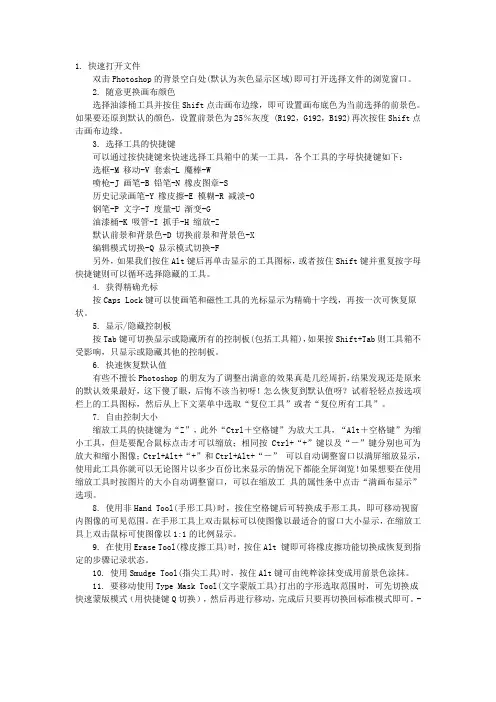
1. 快速打开文件双击Photoshop的背景空白处(默认为灰色显示区域)即可打开选择文件的浏览窗口。
2. 随意更换画布颜色选择油漆桶工具并按住Shift点击画布边缘,即可设置画布底色为当前选择的前景色。
如果要还原到默认的颜色,设置前景色为25%灰度 (R192,G192,B192)再次按住Shift点击画布边缘。
3. 选择工具的快捷键可以通过按快捷键来快速选择工具箱中的某一工具,各个工具的字母快捷键如下:选框-M 移动-V 套索-L 魔棒-W喷枪-J 画笔-B 铅笔-N 橡皮图章-S历史记录画笔-Y 橡皮擦-E 模糊-R 减淡-O钢笔-P 文字-T 度量-U 渐变-G油漆桶-K 吸管-I 抓手-H 缩放-Z默认前景和背景色-D 切换前景和背景色-X编辑模式切换-Q 显示模式切换-F另外,如果我们按住Alt键后再单击显示的工具图标,或者按住Shift键并重复按字母快捷键则可以循环选择隐藏的工具。
4. 获得精确光标按Caps Lock键可以使画笔和磁性工具的光标显示为精确十字线,再按一次可恢复原状。
5. 显示/隐藏控制板按Tab键可切换显示或隐藏所有的控制板(包括工具箱),如果按Shift+Tab则工具箱不受影响,只显示或隐藏其他的控制板。
6. 快速恢复默认值有些不擅长Photoshop的朋友为了调整出满意的效果真是几经周折,结果发现还是原来的默认效果最好,这下傻了眼,后悔不该当初呀!怎么恢复到默认值呀?试着轻轻点按选项栏上的工具图标,然后从上下文菜单中选取“复位工具”或者“复位所有工具”。
7. 自由控制大小缩放工具的快捷键为“Z”,此外“Ctrl+空格键”为放大工具,“Alt+空格键”为缩小工具,但是要配合鼠标点击才可以缩放;相同按Ctrl+“+”键以及“-”键分别也可为放大和缩小图像;Ctrl+Alt+“+”和Ctrl+Alt+“-” 可以自动调整窗口以满屏缩放显示,使用此工具你就可以无论图片以多少百份比来显示的情况下都能全屏浏览!如果想要在使用缩放工具时按图片的大小自动调整窗口,可以在缩放工具的属性条中点击“满画布显示”选项。
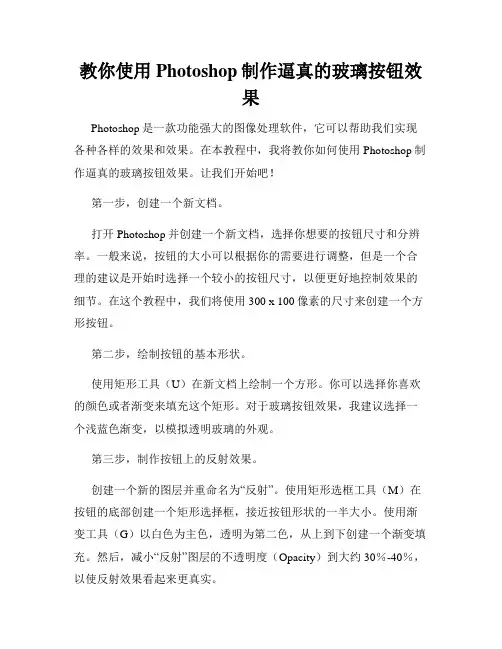
教你使用Photoshop制作逼真的玻璃按钮效果Photoshop是一款功能强大的图像处理软件,它可以帮助我们实现各种各样的效果和效果。
在本教程中,我将教你如何使用Photoshop制作逼真的玻璃按钮效果。
让我们开始吧!第一步,创建一个新文档。
打开Photoshop并创建一个新文档,选择你想要的按钮尺寸和分辨率。
一般来说,按钮的大小可以根据你的需要进行调整,但是一个合理的建议是开始时选择一个较小的按钮尺寸,以便更好地控制效果的细节。
在这个教程中,我们将使用300 x 100像素的尺寸来创建一个方形按钮。
第二步,绘制按钮的基本形状。
使用矩形工具(U)在新文档上绘制一个方形。
你可以选择你喜欢的颜色或者渐变来填充这个矩形。
对于玻璃按钮效果,我建议选择一个浅蓝色渐变,以模拟透明玻璃的外观。
第三步,制作按钮上的反射效果。
创建一个新的图层并重命名为“反射”。
使用矩形选框工具(M)在按钮的底部创建一个矩形选择框,接近按钮形状的一半大小。
使用渐变工具(G)以白色为主色,透明为第二色,从上到下创建一个渐变填充。
然后,减小“反射”图层的不透明度(Opacity)到大约30%-40%,以使反射效果看起来更真实。
第四步,添加按钮上的纹理。
创建一个新的图层并将其重命名为“纹理”。
选择合适的纹理图像,比如石头或者纱线纹理。
将纹理图像拖动到按钮上方的新图层中,并将其缩放到适当的大小和位置。
选择“纹理”图层的混合模式为“叠加”,并调整不透明度,以使纹理效果与按钮整体效果协调一致。
第五步,创建按钮上的光亮效果。
创建一个新的图层并将其重命名为“光亮”。
使用椭圆选框工具(M)在按钮的顶部创建一个椭圆选择框,然后使用渐变工具(G)以白色为主色,透明为第二色,从上到下创建一个渐变填充。
将“光亮”图层的不透明度设置为50%,以使光亮效果看起来更加柔和。
第六步,为按钮添加文字。
选择“文字工具(T)”,点击按钮上的任何位置开始输入你想要在按钮上显示的文字。

如何利用Photoshop制作立体按钮效果Photoshop是一款非常强大的图片处理软件,它不仅可以对照片进行编辑和修饰,还可以创作出各种独特的效果。
在这篇教程中,我将向大家介绍如何利用Photoshop制作立体按钮效果,让你的设计作品更加生动和引人注目。
步骤1:创建一个新文档首先,打开Photoshop软件,并在菜单栏中选择“文件”-“新建”来创建一个新的文档。
根据你的需求,设置文档的大小和分辨率。
步骤2:绘制按钮的外形在新文档中,选择“矩形工具”(Shortcut: U)来绘制按钮的外形。
你可以自由选择按钮的大小和颜色,调整为你想要的效果。
在绘制完成后,你可以选择“路径选择工具”(Shortcut: A)来调整按钮的形状和大小。
步骤3:添加渐变效果为了制作立体感,我们需要为按钮添加渐变效果。
首先,选择“渐变工具”(Shortcut: G),然后从顶部向下应用线性渐变。
你可以选择两种颜色,一个较浅和一个较深的颜色,以增加按钮的立体感。
通过调整渐变的透明度和颜色,使按钮更加鲜明。
步骤4:添加阴影效果为了增加按钮的质感,我们可以为其添加阴影效果。
首先,选择“画笔工具”(Shortcut: B)并选择黑色作为画笔的颜色。
将画笔的不透明度设置为较低的值,然后在按钮的边缘画上一些阴影。
接下来,调整阴影的透明度和模糊程度,以使其看起来更加真实。
步骤5:添加亮点效果为了使按钮看起来更加立体和有光泽,我们可以为其添加亮点效果。
选择“画笔工具”(Shortcut: B)并选择白色作为画笔的颜色。
将画笔的不透明度设置为较低的值,然后在按钮的上方画上一些亮点。
通过调整亮点的透明度和模糊程度,使其看起来更加真实。
步骤6:添加文本和图标最后,我们可以在按钮上添加文本和图标,以增加按钮的功能性和可视性。
选择“文本工具”(Shortcut: T),然后在按钮上添加你想要显示的文本。
你可以选择合适的字体和字号,并调整文本的颜色和对齐方式。
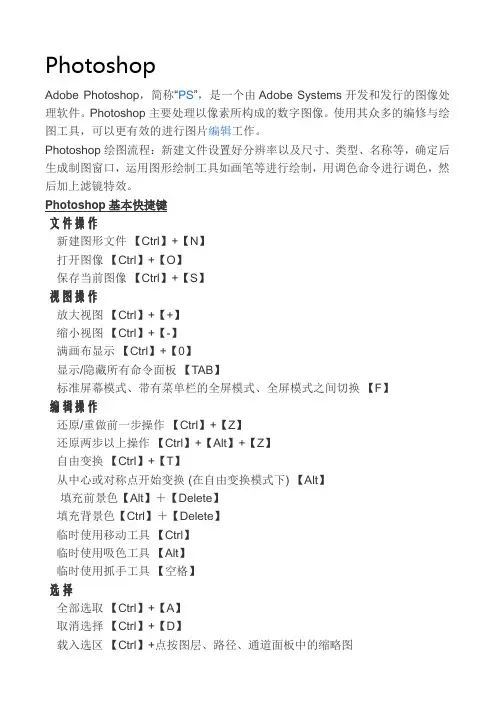
PhotoshopAdobe Photoshop,简称“PS”,是一个由Adobe Systems开发和发行的图像处理软件。
Photoshop主要处理以像素所构成的数字图像。
使用其众多的编修与绘图工具,可以更有效的进行图片编辑工作。
Photoshop绘图流程:新建文件设置好分辨率以及尺寸、类型、名称等,确定后生成制图窗口,运用图形绘制工具如画笔等进行绘制,用调色命令进行调色,然后加上滤镜特效。
Photoshop基本快捷键文件操作新建图形文件【Ctrl】+【N】打开图像【Ctrl】+【O】保存当前图像【Ctrl】+【S】视图操作放大视图【Ctrl】+【+】缩小视图【Ctrl】+【-】满画布显示【Ctrl】+【0】显示/隐藏所有命令面板【TAB】标准屏幕模式、带有菜单栏的全屏模式、全屏模式之间切换【F】编辑操作还原/重做前一步操作【Ctrl】+【Z】还原两步以上操作【Ctrl】+【Alt】+【Z】自由变换【Ctrl】+【T】从中心或对称点开始变换 (在自由变换模式下) 【Alt】填充前景色【Alt】+【Delete】填充背景色【Ctrl】+【Delete】临时使用移动工具【Ctrl】临时使用吸色工具【Alt】临时使用抓手工具【空格】选择全部选取【Ctrl】+【A】取消选择【Ctrl】+【D】载入选区【Ctrl】+点按图层、路径、通道面板中的缩略图图层操作通过拷贝建立一个图层【Ctrl】+【J】通过剪切建立一个图层【Ctrl】+【Shift】+【J】向下合并或合并联接图层【Ctrl】+【E】课程内容:第一章:Photoshop的基本操作第二章:选定技巧与变换第三章:点阵绘图第四章:图层及蒙版第五章:路径第六章:色彩修饰第七章:滤镜效果第八章:文字效果主要介绍了Photoshop的基础操作、选区编辑、绘画色彩、图像编辑、图像校正、矢量绘图、图层应用、特效滤镜、网页动画、通道和动作等。
第一章 Photoshop的基本操作【要求】熟练掌握Photoshop的基本操作。
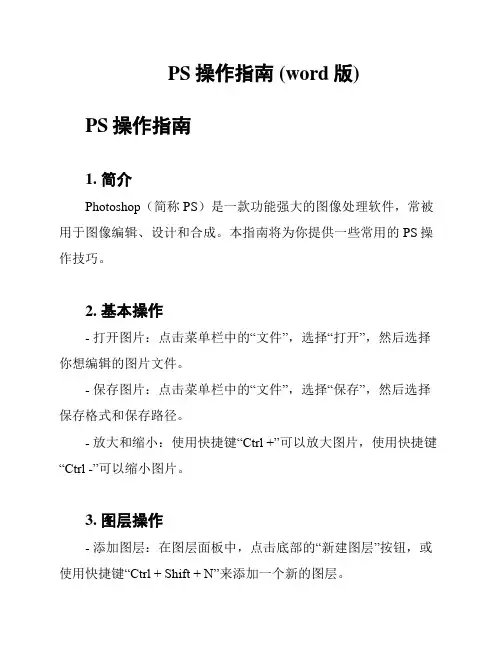
PS操作指南 (word版)PS操作指南1. 简介Photoshop(简称PS)是一款功能强大的图像处理软件,常被用于图像编辑、设计和合成。
本指南将为你提供一些常用的PS操作技巧。
2. 基本操作- 打开图片:点击菜单栏中的“文件”,选择“打开”,然后选择你想编辑的图片文件。
- 保存图片:点击菜单栏中的“文件”,选择“保存”,然后选择保存格式和保存路径。
- 放大和缩小:使用快捷键“Ctrl +”可以放大图片,使用快捷键“Ctrl -”可以缩小图片。
3. 图层操作- 添加图层:在图层面板中,点击底部的“新建图层”按钮,或使用快捷键“Ctrl + Shift + N”来添加一个新的图层。
- 删除图层:在图层面板中,选择要删除的图层,然后点击底部的“垃圾桶”图标来删除图层。
- 图层合并:选择要合并的图层,右键点击图层,选择“合并图层”来将选中的图层合并为一个图层。
4. 图像调整- 亮度/对比度调整:点击菜单栏中的“图像”,选择“调整”,然后选择“亮度/对比度”来调整图像的亮度和对比度。
- 色彩平衡:点击菜单栏中的“图像”,选择“调整”,然后选择“色彩平衡”来调整图像的色彩平衡。
- 饱和度调整:点击菜单栏中的“图像”,选择“调整”,然后选择“饱和度”来调整图像的饱和度。
5. 文字和形状- 添加文字:点击工具栏中的“文字工具”,然后在图像上点击鼠标,即可添加文字。
- 添加形状:点击工具栏中的“形状工具”,然后在图像上点击鼠标,并拖动鼠标来绘制形状。
以上仅是PS的一些基本操作,希望能帮助你快速入门和使用Photoshop。
如需了解更多功能和技巧,建议参考官方文档或相关教程。
祝你使用愉快!。
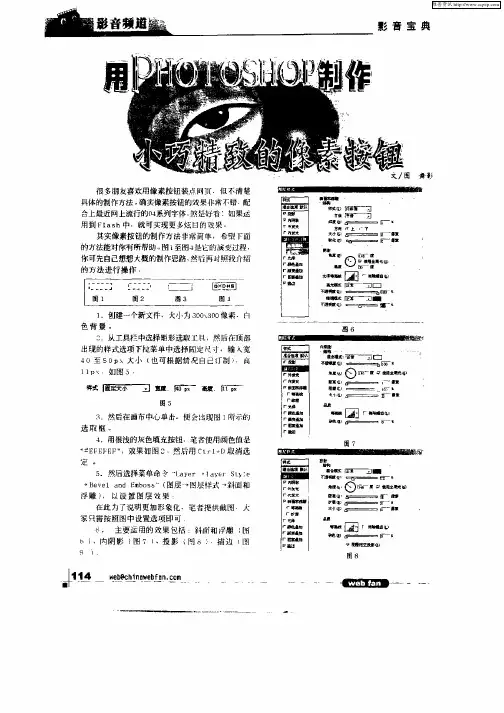
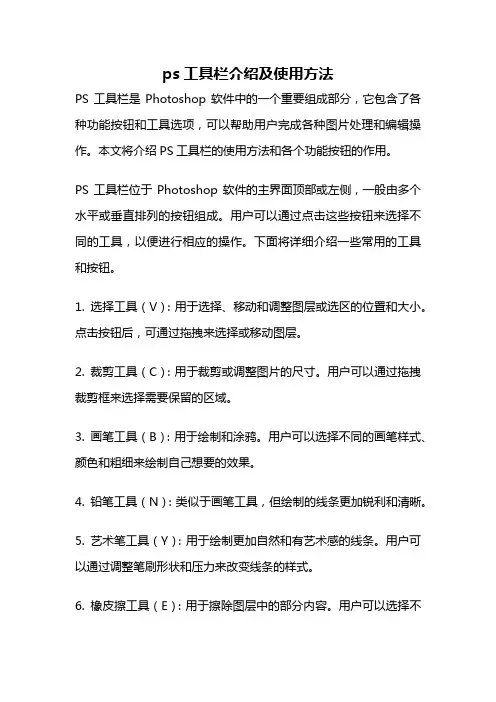
ps工具栏介绍及使用方法PS工具栏是Photoshop软件中的一个重要组成部分,它包含了各种功能按钮和工具选项,可以帮助用户完成各种图片处理和编辑操作。
本文将介绍PS工具栏的使用方法和各个功能按钮的作用。
PS工具栏位于Photoshop软件的主界面顶部或左侧,一般由多个水平或垂直排列的按钮组成。
用户可以通过点击这些按钮来选择不同的工具,以便进行相应的操作。
下面将详细介绍一些常用的工具和按钮。
1. 选择工具(V):用于选择、移动和调整图层或选区的位置和大小。
点击按钮后,可通过拖拽来选择或移动图层。
2. 裁剪工具(C):用于裁剪或调整图片的尺寸。
用户可以通过拖拽裁剪框来选择需要保留的区域。
3. 画笔工具(B):用于绘制和涂鸦。
用户可以选择不同的画笔样式、颜色和粗细来绘制自己想要的效果。
4. 铅笔工具(N):类似于画笔工具,但绘制的线条更加锐利和清晰。
5. 艺术笔工具(Y):用于绘制更加自然和有艺术感的线条。
用户可以通过调整笔刷形状和压力来改变线条的样式。
6. 橡皮擦工具(E):用于擦除图层中的部分内容。
用户可以选择不同的橡皮擦样式和大小来擦除不需要的部分。
7. 印章工具(S):用于复制和粘贴图层中的内容。
用户可以选择需要复制的图层,并通过拖拽来粘贴到其他位置。
8. 渐变工具(G):用于创建渐变效果。
用户可以选择不同的颜色和样式来创建自己想要的渐变效果。
9. 色彩取样器工具(I):用于选取图层中的颜色。
用户可以点击需要取样的区域,然后在颜色面板中查看选取的颜色数值。
10. 文字工具(T):用于添加和编辑文字。
用户可以选择字体、大小和颜色,然后在图层中输入自己想要的文字内容。
以上是PS工具栏中的一些常用按钮和工具,当然还有很多其他功能和工具没有一一介绍。
除了这些基本工具外,工具栏中还有一些隐藏工具,用户可以通过长按某个按钮来选择隐藏的工具。
值得注意的是,工具栏中的每个按钮都有自己独特的功能和选项,用户在使用时要根据具体需求选择合适的工具。
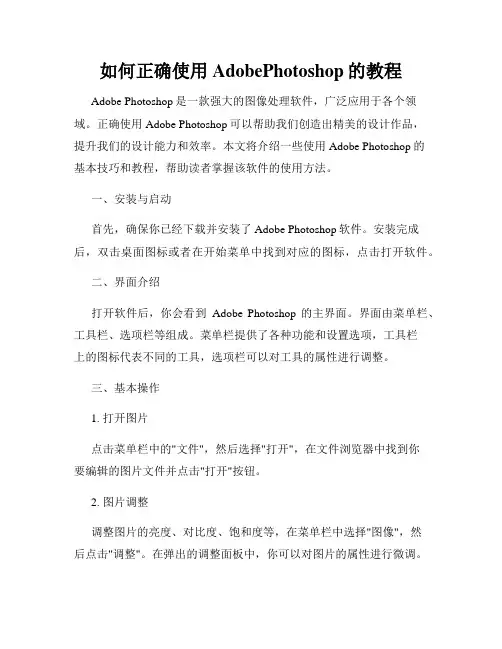
如何正确使用AdobePhotoshop的教程Adobe Photoshop是一款强大的图像处理软件,广泛应用于各个领域。
正确使用Adobe Photoshop可以帮助我们创造出精美的设计作品,提升我们的设计能力和效率。
本文将介绍一些使用Adobe Photoshop的基本技巧和教程,帮助读者掌握该软件的使用方法。
一、安装与启动首先,确保你已经下载并安装了Adobe Photoshop软件。
安装完成后,双击桌面图标或者在开始菜单中找到对应的图标,点击打开软件。
二、界面介绍打开软件后,你会看到Adobe Photoshop的主界面。
界面由菜单栏、工具栏、选项栏等组成。
菜单栏提供了各种功能和设置选项,工具栏上的图标代表不同的工具,选项栏可以对工具的属性进行调整。
三、基本操作1. 打开图片点击菜单栏中的"文件",然后选择"打开",在文件浏览器中找到你要编辑的图片文件并点击"打开"按钮。
2. 图片调整调整图片的亮度、对比度、饱和度等,在菜单栏中选择"图像",然后点击"调整"。
在弹出的调整面板中,你可以对图片的属性进行微调。
3. 剪裁和缩放如果你需要剪裁图片或者调整图片的尺寸大小,可以使用剪裁工具和缩放工具。
在工具栏中找到对应的图标,点击即可使用。
4. 添加文字想要在图片上添加文字,可以使用文字工具。
在工具栏中找到文字工具图标,点击后在图片上点击并拖动,然后输入文字。
你可以通过菜单栏中的选项调整文字的字体、大小、颜色等属性。
5. 涂鸦和绘画Adobe Photoshop也提供了涂鸦和绘画的功能。
在工具栏中找到画笔工具和涂鸦工具图标,点击后即可开始绘画或者涂鸦。
你可以选择不同的画笔样式和颜色,还可以调整画笔的透明度和流量。
四、高级技巧1. 图层操作图层是Adobe Photoshop中非常重要的概念,它可以帮助我们对图像进行灵活的编辑。
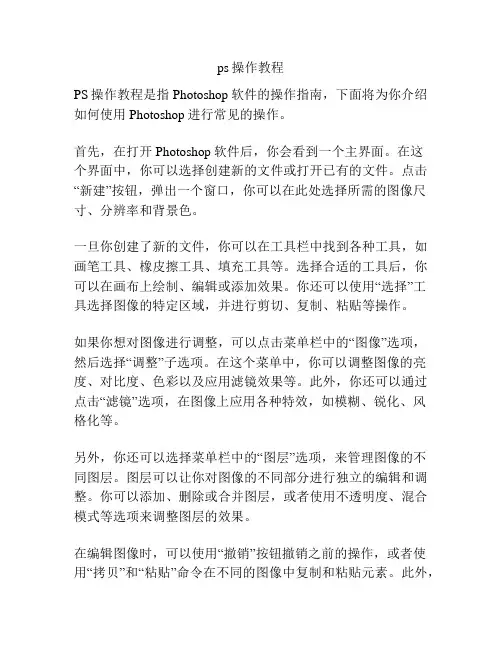
ps操作教程PS操作教程是指Photoshop软件的操作指南,下面将为你介绍如何使用Photoshop进行常见的操作。
首先,在打开Photoshop软件后,你会看到一个主界面。
在这个界面中,你可以选择创建新的文件或打开已有的文件。
点击“新建”按钮,弹出一个窗口,你可以在此处选择所需的图像尺寸、分辨率和背景色。
一旦你创建了新的文件,你可以在工具栏中找到各种工具,如画笔工具、橡皮擦工具、填充工具等。
选择合适的工具后,你可以在画布上绘制、编辑或添加效果。
你还可以使用“选择”工具选择图像的特定区域,并进行剪切、复制、粘贴等操作。
如果你想对图像进行调整,可以点击菜单栏中的“图像”选项,然后选择“调整”子选项。
在这个菜单中,你可以调整图像的亮度、对比度、色彩以及应用滤镜效果等。
此外,你还可以通过点击“滤镜”选项,在图像上应用各种特效,如模糊、锐化、风格化等。
另外,你还可以选择菜单栏中的“图层”选项,来管理图像的不同图层。
图层可以让你对图像的不同部分进行独立的编辑和调整。
你可以添加、删除或合并图层,或者使用不透明度、混合模式等选项来调整图层的效果。
在编辑图像时,可以使用“撤销”按钮撤销之前的操作,或者使用“拷贝”和“粘贴”命令在不同的图像中复制和粘贴元素。
此外,你还可以通过菜单栏中的“保存”选项将你的工作保存成PSD 文件,以便在之后进行进一步的编辑。
最后,在编辑完成后,你可以选择菜单栏中的“文件”选项,然后选择“导出”子选项,将图像保存为不同的文件格式,如JPEG、PNG等。
你可以选择不同的压缩选项和文件设置来满足你的需求。
总的来说,Photoshop是一款强大的图像处理软件,你可以使用它进行各种操作,如绘图、图像调整、特效添加等。
通过掌握基本的操作技巧,你可以在Photoshop中创作出令人惊叹的作品。
在photoshop中如何制作一个简洁干净的按钮在这篇photoshop教程中,将教给你如何制作一个带有反转效果的”web2.0″风格的简洁干净的按钮效果。
同时你也会学习到应用基础CSS的技巧 (CSS 背景图片翻转。
按照下面的流程,你将学会如何制作一个类似的简单按钮。
让我们开始慢慢的讲解如何来制作这样的一个效果吧:新建一个文档1 按钮的尺寸是250px 宽,50px高。
画布中要同时绘画按钮的原始状态(绿色按钮效果)和翻转状态(蓝色按钮鲜果),所以画布的高度100px.2 在画布的垂直方向的一半的位置,拖拽一条标尺线。
如果你的画布中,没有标尺,可以按住 (Ctrl + R) 调出它来。
直接从标尺中向画布中心拖拽,就可以拖拽出一条标尺线。
创建形状3 点击圆角矩形,圆角值设为3px。
4 在画布的上半部分,拖拽出一个圆角矩形,矩形的颜色不重要。
这个矩形的尺寸应该是250px宽50px高。
5 在图层面板中,按住Ctlr 然后单击该矩形图层,创建一个相关选区。
6 保持选区存在状态,创建一个新的图层 (Ctrl + Alt + Shift + N). 命名为Idle. 在新图层中,填充选区(圆角矩形)颜色 Edit > Fill (Shift + F5).7 删除刚才的形状图层。
添加一些图层样式8 双击图层Idle,打开图层样式面板。
9 添加一个渐变。
双击渐变条打开渐变编辑的面板。
设置渐变的两个颜色分别为深绿色#618926 和浅绿色#98ba40. 移动颜色的中点为35% 的位置。
10 添加内阴影。
改变渲染模式为Normal。
颜色设置为浅绿色#c6d894。
设置透明度为100% 。
设置距离和大小值为2px。
按照下图的设置调整。
11 添加描边。
设置大小为1px位置为Inside。
设置颜色为较深的绿色#618926。
按照下图的设置调整。
现在已经和最终的效果很像了。
添加径向(圆形)渐变12 在Idle图层上,新建一个图层,命名为Radial_Gradient。
photoshop界面功能教程Photoshop是一款功能强大的图像制作和处理软件,广泛应用于各个领域,如平面设计、网页设计、摄影等。
作为一名新手,要熟练使用Photoshop,首先要学会掌握其界面和各种功能。
1. 工作区打开Photoshop,首先看到的就是工作区。
工作区分为菜单栏、工具栏、选项栏、图层面板、颜色面板等几部分。
(1)菜单栏:包括所有软件功能的控制按钮,如文件、编辑、图像、层、选择、滤镜、视图、窗口等。
(2)工具栏:是软件提供的主要工具,包括选择工具、画笔工具、填充工具、修剪工具、橡皮擦工具等。
使用时可以点击对应的工具进行操作。
(3)选项栏:能够对工具进行更为精细的调整,以满足不同的需求。
(4)图层面板:包括已有的图层以及新建图层的设置,通过图层的管理,可以控制图层的可见性、透明度等属性。
(5)颜色面板:可以调整所选元素的颜色,包括前景色和背景色。
2. 剪切、裁剪和调整图像大小(1)剪切:选择剪切工具,拖动鼠标选择需要剪切的部分,按下Ctrl+X或点击编辑-剪切即可将该部分剪切下来。
(2)裁剪:选择裁剪工具,在需要的部位进行裁剪,确定后即可完成裁剪。
(3)调整图像大小:通过点击图像-图像大小来弹出图像大小调整面板,可以通过调整像素数或占用空间的百分比来改变图像的大小。
3. 磨皮、调节亮度和色彩(1)磨皮:选择磨皮工具,调整大小和硬度,对需要进行磨皮的区域进行磨皮,达到良好的效果。
(2)调节亮度和色彩:打开调整器面板,包括亮度和对比度、色相/饱和度、色阶、曲线等调整方式,可以让图像变得更加精致。
4. 图层设置(1)新建图层:选择图层面板-新建图层,或是使用快捷键Ctrl+Shift+N,输入图层的名称和属性即可新建图层。
(2)隐藏或显示图层:在图层面板上点击图层前的小眼睛图标,可以隐藏或显示对应的图层。
(3)图层合并:使用修改-图层-合并图层功能,可以把当前选中的图层合并为一个图层。
PhotoShop(PS)中所有的快捷键操作技巧教程图⽂详细介绍今天⼩编⼼情好,给⼤家放出史上最全的ps操作快捷键技巧:包括常⽤技巧、复制技巧、选择技巧、快捷键技巧、路径技巧、动作技巧、滤镜技巧、图层技巧、⾊彩技巧、图像处理技巧。
⼀、常⽤技巧1. 快速打开⽂件双击Photoshop的背景空⽩处(默认为灰⾊显⽰区域)即可打开选择⽂件的浏览窗⼝。
2. 随意更换画布颜⾊选择油漆桶⼯具并按住Shift点击画布边缘,即可设置画布底⾊为当前选择的前景⾊。
如果要还原到默认的颜⾊,设置前景⾊为25%灰度(R192,G192, B192)再次按住Shift点击画布边缘。
3. 常⽤⼯具快捷键可以通过按快捷键来快速选择⼯具箱中的某⼀⼯具,各个⼯具的字母快捷键如下:选框-M移动-V套索-L魔棒-W喷枪-J画笔-B铅笔-N缩放-Z模糊-R减淡-O钢笔-P⽂字-T度量-U渐变-G吸管-I抓⼿-H油漆桶-K橡⽪擦-E橡⽪图章-S历史记录画笔-Y默认前景和背景⾊-D切换前景和背景⾊-X编辑模式切换-Q显⽰模式切换-F另外,如果我们按住Alt键后再单击显⽰的⼯具图标,或者按住Shift键并重复按字母快捷键则可以循环选择隐藏的⼯具。
4. 获得精确光标按Caps Lock键可以使画笔等绘制⼯具的光标显⽰为精确⼗字线,再按⼀次可恢复原状。
5. 显⽰/隐藏控制板按Tab键可切换显⽰或隐藏所有的控制板(包括⼯具箱),如果按Shift+Tab则⼯具箱不受影响,只显⽰或隐藏其他的控制板。
6. 快速恢复默认值有些不擅长Photoshop的朋友为了调整出满意的效果真是⼏经周折,结果发现还是原来的默认效果最好,这下傻了眼,后悔不该当初呀!怎么恢复到默认值呀?试着轻轻点按选项栏上的⼯具图标,然后从上下⽂菜单中选取“复位⼯具”或者“复位所有⼯具”。
7. ⾃由控制⼤⼩缩放⼯具的快捷键为“Z”。
CS5以后的版本开启图形处理器后可按住“Z”键左右拖动⿏标来快速缩放。
如何使用Photoshop初学者Photoshop教程如何使用Photoshop初学者教程Photoshop是一款功能强大的图像处理软件,广泛应用于设计师、摄影师和艺术家等领域。
对于初学者来说,掌握基本的Photoshop技巧是非常重要的。
本文将为初学者提供一份简明易懂的Photoshop教程,帮助他们快速上手使用这款软件。
一、界面介绍当您第一次打开Photoshop时,您会看到一个复杂的界面。
不要担心,我们将一步步介绍每个重要元素。
1. 菜单栏:位于软件的顶部,包含了各种菜单选项,如文件、编辑、图像等。
通过点击菜单选项,您可以执行不同的操作。
2. 工具栏:位于软件的左侧,包含了各种工具,如选择工具、画笔工具、修复工具等。
通过选择不同的工具,您可以在画布上进行不同的操作。
3. 画布:位于软件的中央,是您进行图像编辑的主要区域。
您可以打开已有的图片或创建新的画布来进行编辑。
二、基本操作在熟悉了界面之后,让我们来学习一些基本的操作技巧。
1. 打开图片:点击菜单栏中的"文件",选择"打开",然后浏览您的计算机,找到需要编辑的图片并点击"打开"。
2. 裁剪图片:选择工具栏中的"裁剪工具",在画布上按住鼠标左键并拖动,选择您想要保留的部分,松开鼠标后点击"提交裁剪"。
3. 调整亮度和对比度:点击菜单栏中的"图像",选择"调整",然后点击"亮度/对比度"。
通过调整滑动条,您可以改变图像的亮度和对比度。
4. 添加文本:选择工具栏中的"文本工具",在画布上点击鼠标并拖动,然后开始输入您想要添加的文本。
您可以通过调整字体、大小和颜色来自定义文本的样式。
5. 添加图层效果:选择菜单栏中的"窗口",然后选择"图层"来打开图层面板。
Photoshop暂停按钮的方法
Photoshop暂停按钮的方法
大家知道Photoshop暂停按钮吗?下面我们就给大家详细介绍一下吧!我们积累了一些经验,在此拿出来与大家分享下,请大家互相指正。
Photoshop暂停按钮的方法,整体的教程制作过程很简单的说。
首先,打开ps 软件,新建一个图层
声明一下:因为是制作一个界面图标,所以新建一个400*400像素的图层,分辨率是72
首先我们填充一个黑色的底,用椭圆选框工具,填充一个白色的'圆,加一个外发光效果。
然后ctrl+J复制一个圆,填充为棕色,按住alt+shift向中心缩小。
叠到白色圆的上方,并且在图层样式填充一个颜色渐变和投影。
按照上一步,制作一个黄色的圆。
之后在黄色面上加一些深色的圆斑,模仿类似奶酪的效果。
圆点加内阴影,注意一下光效来源,圆点也不要画的太小,也不要太密集。
这里要给整个底面加一个矩形反光条
直接用矩形选框工具填充纯白色的矩形,之后降低图层透明度。
这里再加一个圆边,可以直接用圆形选框工具加描边,然后在这个图层上面加一个渐变叠加,或者直接用一个喷枪笔刷去涂抹,这里要记住,锁定透明图层哦~才不会画出圆圈。
最后一步,画暂停键。
首先用圆角矩形工具
再做一个图层颜色叠加和内阴影
按照上一个步骤做一个深色的圆角矩形
同样按住alt+shift等比例缩小。
单个做好之后,给这两个图层建一个组,命名为矩形1,然后复制组,水平拖动。
给第二个组也命名,建个组。
这样,图标就完成了,希望有兴趣
的小盆友可以自己尝试做一个下载全文。
手机ps怎么使用教程手机PS(手机Photoshop)是一款功能强大的图像处理应用程序,旨在为用户提供移动设备上的专业级修图功能。
本教程将为大家详细介绍如何使用手机PS进行图像编辑和增强,以下为手机PS的使用教程。
第一步:安装手机PS1. 打开应用商店,搜索“手机PS”应用程序。
2. 选择并下载手机PS应用程序。
3. 安装完成后,打开应用程序。
第二步:了解主要功能1. 手机PS的主界面包含多个主要功能按钮,如“修图”,“切图”和“增强”等。
点击每个按钮,了解其各自的功能。
第三步:图像修图1. 在主界面点击“修图”按钮,选择一张需要修图的照片。
2. 在修图界面,可以找到多个修图工具,如画笔,橡皮擦和修剪等。
选择一个工具,开始对照片进行修图。
3. 选择画笔工具,并调整笔刷大小和颜色,开始对照片进行自由绘制。
4. 使用橡皮擦工具进行图像擦除,使用修剪工具对照片进行裁剪。
第四步:图像切图1. 在主界面点击“切图”按钮,选择一张需要切图的照片。
2. 在切图界面,可以找到多个切图工具,如矩形选框和套索工具等。
选择一个工具,并用它选中要切割的区域。
3. 点击“切割”按钮,图片将根据选中的区域进行切割。
第五步:图像增强1. 在主界面点击“增强”按钮,选择一张需要增强的照片。
2. 在增强界面,可以找到多个增强选项,如亮度、对比度和饱和度等。
调整这些选项以改善图像质量。
3. 点击“应用”按钮,修改将应用于照片。
第六步:保存和分享1. 在你完成所有编辑和增强后,点击“保存”按钮。
2. 选择保存的格式和质量,并选择照片的保存路径。
3. 点击“确定”按钮,照片将被保存到你的手机相册中。
4. 如果你想分享照片,你可以选择点击“分享”按钮,并选择合适的社交媒体平台进行分享。
通过这个手机PS的使用教程,你可以轻松地对照片进行修图、切图和增强,进一步提升照片的质量和效果。
希望这个教程对你有所帮助!。
Photoshop制作非常精致的红色水晶按钮效果图看上去有点复杂,其实构成非常简单,由金属边框及中间水晶部分构成。
制作之前可以先看一下作者的分解图,然后由底部开始慢慢制作即可。
最终效果<点小图查看大图>1、制作之前先来拆分一下按钮,大致由一下几部分构成。
2、新建大小适当的文档,新建一个图层,用椭圆选框工具拉一个正圆选区,填充黑色,如下图。
3、给正圆添加图层样式,分别设置内阴影、斜面与浮雕、渐变叠加,参数及效果如下图。
4、接下来,我们开始做内圈,还是用椭圆工具画一个圆,比底盘稍微小一点。
5、添加图层样式,设置投影、内阴影、斜面与浮雕、渐变叠加,参数及效果如下图。
6、下面开始给内圆添加细节,这是最初效果的步骤:新建图层“光点”,用画笔工具,用一个稍大的白色画笔,在内圆上点一下,改变图层样式为叠加模式,然后复制“光点”图层2次。
注意:为了防止光溢出,使用内圆的选区做一个蒙版即可。
7、继续添加光感:新建图层“内圆”,用椭圆工具画一个圆,用肩膀工具填充,并设置图层混合模式为“叠加”,不透明度为:30%。
8、添加阴影效果,如下图。
9、再次丰富细节:添加环境光和泛光,如下图。
10、用钢笔工具画一个圆形的路径,然后用字体工具点一下路径,在路径上打上需要的文字即可。
11、最后新建图层,画个圆形,高斯模糊,放在图标底部作为投影。
最后加上背景,完成最终效果。
****************************************************************************************************************************************************************Photoshop制作漂亮的蓝色圆形水晶按钮水晶按钮的制作关键是把水晶质感渲染出来。
可能勾出的图层较多,注意好每一个图层都需要用图层样式等添加光感,然后再根据光源方向设定好高光位置,这样做出的按钮不仅质感好,而且比较合逻辑。
最终效果1、新建文档,800x600像素,背景白色,画2个矩形,分别添加样式。
2、底部矩形样式。
3、上部矩形样式。
4、在画面右侧添加一个白色椭圆,图层模式柔光。
5、建新层,画一白色正圆。
6、添加图层样式。
7、建新层,画一个小些的黑色正圆,与大圆中心对齐。
8、添加图层样式。
9、建新层,前景色#204478画一音乐符号。
10、添加图层样式。
11、建新层,用自定义形状工具画一个白色正圆,然后用钢笔调整节点。
12、将填充归零,添加图层样式。
最终效果:******************************************************************************************************************************************************************Photoshop制作精致的透明玻璃按钮作者寄语:本教程教大家制作一款简单又美观的玻璃按钮,不用任何图层样式就可以做出非常漂亮的效果。
用最简单的方法制作最漂亮的作品。
最终效果新建一个400 * 250像素的文档,背景填充蓝色:#106D98。
1、新建一个图层,命名为“玻璃边框”,选择矩形工具,半径设置为25,然后拉出下图所示的选区并填充白色。
填色后不要取消选区。
2、把当前图层复制一层,得到图层副本,隐藏“玻璃边框”图层,保持选区,执行:选择 > 修改 > 收缩,数值为1,确定后按Delete 删除。
确定后不要取消选区。
3、再新建一个图层,选择菜单:选择 > 修改 > 收缩,数值为1,然后选择渐变工具,拉上渐变。
渐变色设置如下图,两边为白色,中间位透明。
由上至下拉出线性渐变。
4、输入自己需要的文字,字体颜色为白色。
5、新建一个图层,命名为“下载”,用钢笔工具勾出选区,并填充绿色,用来制作动态效果。
6、调出“玻璃边框”图层的选区,新建一个图层填充白色,设置不透明度为:20%,用矩形选框工具删除其不需要的部分,如下图。
7、选择菜单:窗口 > 动画面板,选择下载图层,新建空白帧,使用移动工具把下载图层向下移几格像素。
8、按住Shift 键选择两个帧,为其添加过渡帧。
9、再为其添加时间为0.6秒,储存为Web格式所用,完成最终效果。
最终效果:****************************************************************************************************************************************************************Photoshop制作非常精致的蓝色水晶按钮水晶按钮是非常常用的,制作方法按个人操作也有一些区别。
下面的教程是用图层样式来完成主体操作。
制作的时候只需用选区工具做出想要的按钮形状,然后添加图层样式和高光即可。
最终效果1、打开Adobe Photoshop,执行菜单:“文件”/“新建”(快捷键Ctrl+N),弹出新建对话框,设置名称:按钮,宽度:570像素,高度:400像素,分辨率:72像素/英寸,颜色模式:RGB颜色、8位,背景内容:白色,设置完毕后单击确定按钮,如图1所示。
<图1>2、在图层面板上单击创建新图层按钮,新建一个图层4,再工具箱选择圆角矩形工具,并按住键盘中Shift不放在工作区拖出一个圆角矩形,按键盘快捷键Ctrl+Enter转换为选区,设置前景色为蓝色,按键盘快捷键Ctrl+D 取消选区,如图2所示。
效果图如图3所示。
<图2>3、接着右击图层4,选择混合选项,进入到图层样式,分别勾选投影、外发光、内发光、斜面与浮雕、光泽、渐变叠加选项,设置图层样式各项的值,参考下面的设置值,然后点击确定按钮,如图4、5、6、7、8、9所示。
效果图如图10所示。
<图4><图5><图6><图7><图8><图9>4、选择图层4,复制一个图层4副本并给图层4副本添加蒙版,如图11所示。
<图11>5、单击工具箱中的横排文字工具,输入school,然后在工具选项栏上设置字体参考图12,如图12所示。
<图12>6、在图层控制面板新建一个图层或者(按快捷键Shift+Ctrl+N),接着在工具箱中选择钢笔工具,在属性栏中设置钢笔为路径,接着再工作区绘制出一个不规则的形状,按键盘快捷键Ctrl+Enter转换为选区,设置前景色为白色,按键盘快捷键Ctrl+D取消选区,并设置不透明度为20%。
如图13所示。
调整后的效果图如图14所示<图13>****************************************************************************************************************************************************************Photoshop制作非常有质感的彩色金属按钮本教程非常详细的介绍高质感的按钮打造方法。
制作之前先大致了解一下按钮的构造,由底向上逐步把按钮分解为一些圆形区域。
然后由下至上用选区及图层样式做出各层的质感和光感。
最后再整体渲染即可。
最终效果1、新建一个512 * 512像素的文档,背景填充淡蓝色。
新建一个图层,用椭圆工具在画布中心画一个白色圆形。
然后给圆添加图层样式,参数及效果如下图。
2、如下图所示绘制高光及反射的暗处,过程如下图。
绘制好后吧暗处部分复制一份,应用垂直方向的动感模糊(滤镜 > 模糊 > 动感模糊),总体效果如下图。
3、绘制环形的反射暗处和亮处,具体方法是用圆形形状工具绘制圆形,之后用更小一些的圆形选区删除中间部分。
得到类似环的形状;一些地方要配合使用模糊和橡皮工具,将不用的地方擦去。
另一块黑色的暗处使用钢笔工具勾勒出来填充黑色。
4、新建一个图层,用圆形工具绘制更小的圆形,位置居中,再添加下图所示的图层样式。
5、添加样式后,中间的小圆有了一些凹陷效果,接着用钢笔工具勾出简单的水平S型波浪画出中间小圆部分的明暗反射的界限,转化为选区并填充黑色。
左边圆圈内的效果是用橡皮和涂抹工具制作出来的。
最后选择小圆之外的部分,删除多出的黑色。
6、外围金属部分已经基本画好,现在继续绘制内嵌的部分。
画一个略小一圈的黑色圆形,如下图所示设置图层样式。
7、内嵌的高光部分为白色,透明度为:50%;用钢笔勾出水平的S型选区,然后删除下半部分。
用更小的圆形绘制中间部分的镜头,因为镀膜的效果,所以是蓝色到紫色的渐变,如下图。
8、绘制镜头内侧的细节,也就是高光和阴影部分,图层样式设置如下图。
9、最后在里层绘制最后的镜头渐变,渐变颜色设置如下图。
之后应用高斯模糊进行适度的模糊处理。
10、添加高光的细节,如图红圈部分,绘制椭圆然后应用水平的动感模糊和高斯模糊。
11、继续添加高光的细节,如图红圈部分,绘制椭圆然后应用水平的动感模糊、垂直的动感模糊和高斯模糊,图层混合为“叠加”。
12、最后绘制中间区域的大面积反光,用形状工具得到椭圆的路径,用路径选区工具选择下端的描点,往上移动就得到被压扁的椭圆形的形状。
最后略微调整一下曲线和颜色,完成最终效果。
*******************************************************************************************************************************************************************利用图层样式制作可爱的宝石质感按钮本教程介绍非常通透的宝石质感按钮的制作方法。
大致过程:先用选区工具做出想要的形状,调色后用一些图层样式做出纹理和质感效果。
然后再加上高光和文字即可。
最终效果1、打开下图所示的背景素材。
2、选择“椭圆”工具进行绘制。
3、双击图层缩览图,设置打开的“拾取实色”对话框。
4、执行“编辑”→“变换”→“变形”命令。
5、为“形状1”添加“内阴影”图层样式效果。
6、设置“图案叠加”图层样式。
7、新建“图层1”,选择“矩形选框工具”绘制选区。
8、设置渐变色,并填充选区。